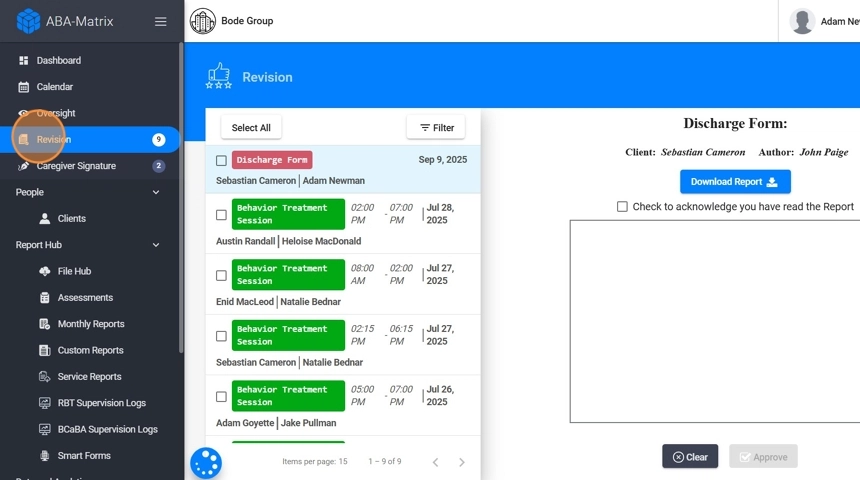Cómo gestionar los reportes de incidentes y firmar los discharge forms (para terapeutas)
Esta guía sobre Smart Forms ofrece una visión general completa de una poderosa herramienta de documentación que mejora la eficiencia de los reportes dentro de ABA Matrix. A través de los Smart Forms, podrá crear Reportes de Incidentes con tan solo unos pocos clics.
1. Smart Forms son una función de documentación diseñada para simplificar y estandarizar los reportes dentro de ABA Matrix. A diferencia de los documentos estáticos, los Smart Forms son:
- Dinámicos: La información se extrae automáticamente del perfil del cliente y se actualiza en tiempo real (por ejemplo, datos demográficos, seguro, códigos de diagnóstico, medicamentos).
- Flexibles: Cada agencia puede decidir qué formularios habilitar, quién puede crearlos y quién debe firmarlos.
- Interactivos: El personal y los miembros de la administración pueden completar las secciones requeridas, agregar notas e incluso insertar gráficos o tablas utilizando un editor de texto integrado.
- Seguros: Se pueden recopilar firmas electrónicas de múltiples partes (cuidadores, analistas, miembros de la administración) directamente en el sistema, evitando la necesidad de herramientas externas.
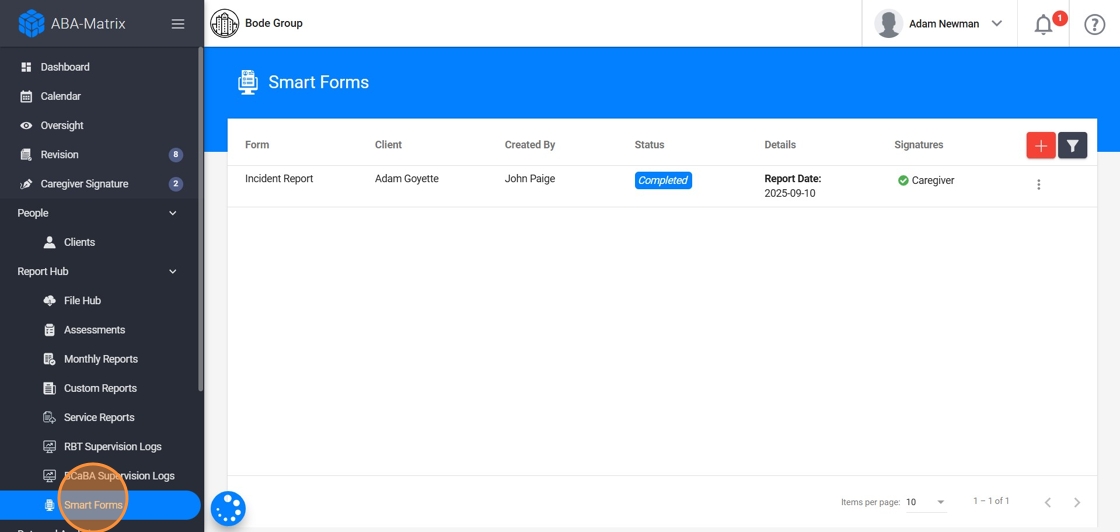
Actualmente, puede trabajar con dos tipos de Smart Forms:
- Formulario de Alta (Discharge Form) – para documentar la terminación o transición de los servicios de un cliente.
- Formulario de Incidente (Incident Form) – para registrar y dar seguimiento a incidentes que ocurran durante la prestación de servicios.
Acceso y navegación en Smart Forms
2. Vaya a la sección Smart Forms en el menú principal del sistema.
Aquí verá una lista de todos los reportes que ha creado. Esta lista ofrece una visión general de su estado, por lo que no es necesario abrir cada reporte de manera individual.
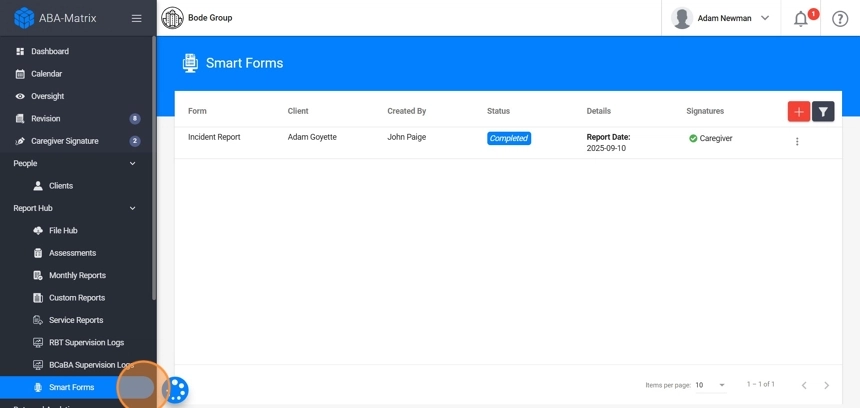
3. In this section, you will see:
- Tipo de Formulario: Depende de los reportes que tenga permitido crear. De forma predeterminada, solo puede crear Reportes de Incidentes.
Cliente: a qué cliente pertenece el reporte.
Creado por: quién creó el formulario.
Estatus: en qué parte del flujo de trabajo se encuentra el reporte.
- In Progress (En Progreso): Ha creado el reporte y aún está siendo completado. Puede editar el contenido, añadir secciones y hacer cambios. Todavía no se han solicitado firmas.
- In Review (En Revisión): Ha enviado el reporte y las firmas requeridas están pendientes.
Completed (Completado): Se han recopilado todas las firmas requeridas. En este punto, puede descargar, compartir o archivar el reporte.
Detalles (Fecha del Reporte): la fecha del reporte.
Firmas: estado en vivo de las firmas requeridas.
- Una marca verde (✔) significa que el reporte ha sido firmado.
- Una X roja (✘) significa que una firma sigue pendiente.
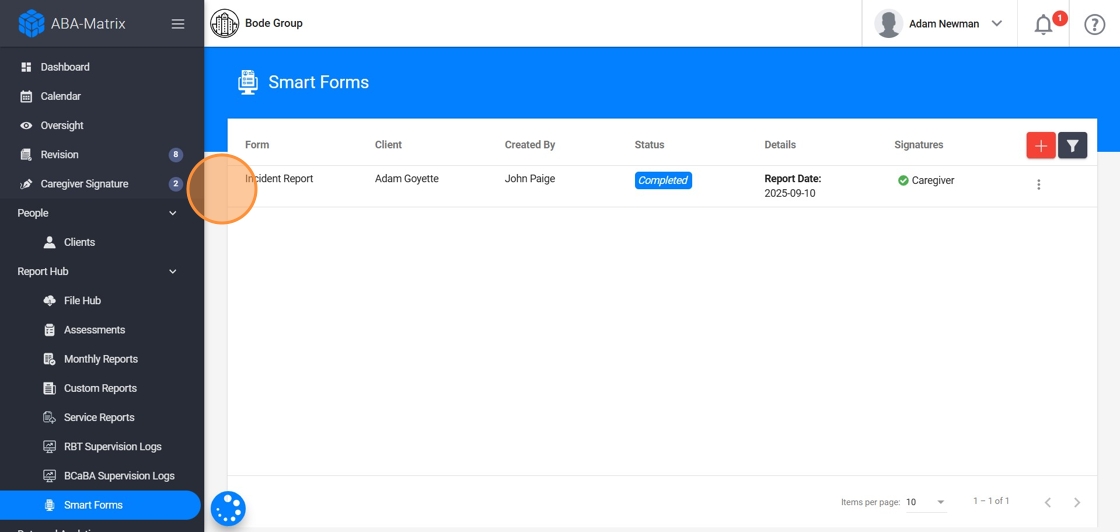
4. Puede filtrar los reportes:
- Por Cliente: para mostrar los reportes de un cliente específico.
- Por Estatus: para identificar qué reportes requieren su atención, como “In Progress” o “Reviewing”.
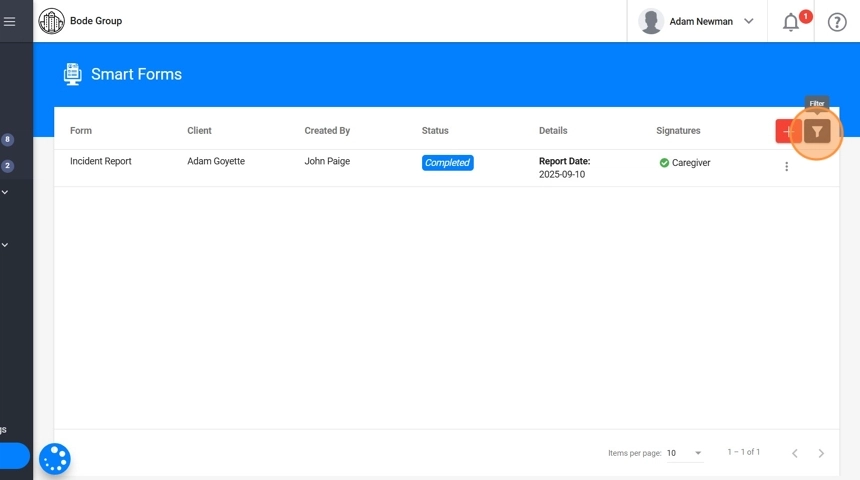
1. Creación de un informe de Incidente (Incident report)
Informes de Incidentes permiten documentar eventos inesperados que ocurren durante la prestación del servicio. Estos informes ayudan a que tu agencia mantenga transparencia, cumpla con los requisitos legales y prevenga futuras ocurrencias.
A diferencia de los Formularios de Alta, los Informes de Incidentes pueden ser creados por cualquier trabajador de la agencia de manera predeterminada (RBTs, analistas o miembros del área administrativa). El autor del informe es la persona con la que o a la que le ocurrió el incidente.
De manera predeterminada, las firmas requeridas son:
- El autor del informe (la persona que lo creó).
- El cuidador.
5. Para crear un informe de incidente:
- Diríjase a Smart Forms → Add New Form.
- Haga clic en Incident Report.
- Seleccione el Client
- Seleccione la fecha del reporte (Report Date).
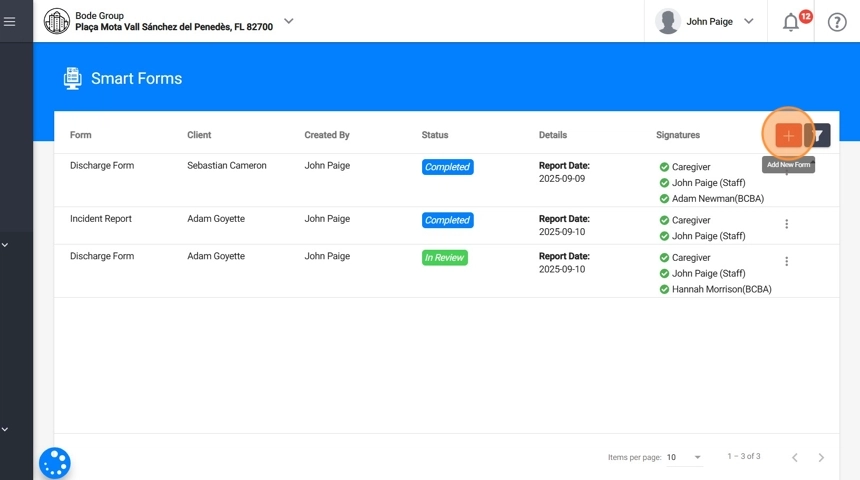
6. - Guarde el formulario. Después de guardarlo, el reporte se creará con el estado In Progress (En progreso).
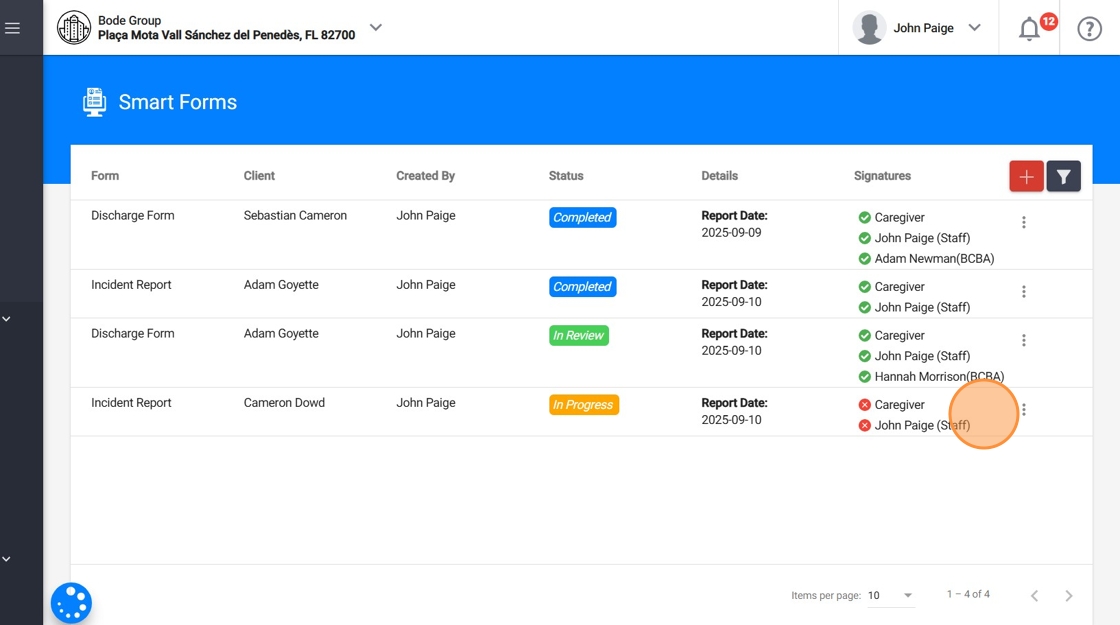
Editar el formulario
7. Cuando abra un Reporte de Incidente, verá el Smart Index en el lado izquierdo con todas las secciones incluidas. Al hacer clic en una sección, podrá ir directamente a esa parte del reporte sin necesidad de desplazarse.
En el lado derecho, verá el contenido de la sección seleccionada. Para realizar cambios, haga clic en Edit Section. Las secciones con las que puede trabajar son:
- Autocompletadas: Estas extraen información directamente del perfil del cliente (por ejemplo, datos demográficos).
- Funcionales: Estas son plantillas estructuradas en las que debe completar los detalles (por ejemplo, descripción del incidente).
- Secciones Personalizadas: Estas son secciones que usted mismo crea para añadir contenido adicional.
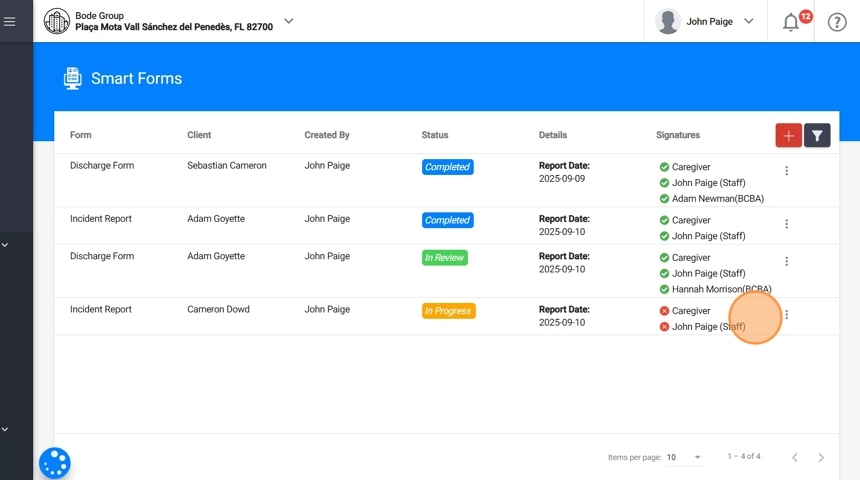
8. Información del Destinatario:
Esta sección se autocompleta directamente desde el perfil del cliente. Muestra los datos demográficos y de contacto del cliente, incluyendo nombre, seguro e número de póliza, fecha de nacimiento con la edad calculada automáticamente, género, número de teléfono y correo electrónico.

9. Descripción del Incidente
En esta sección, deberás proporcionar los detalles del incidente.
Lugar donde ocurrió el incidente: Selecciona de una lista desplegable las direcciones del cliente.
Habitación donde ocurrió el incidente: Ingresa la habitación o el área específica.
Tipo de incidente:
- Lesión
- Incidente conductual
- Daño a la propiedad
- Otro (si se selecciona, se debe escribir la descripción).
- Descripción del incidente: Redacta una explicación detallada de lo sucedido.
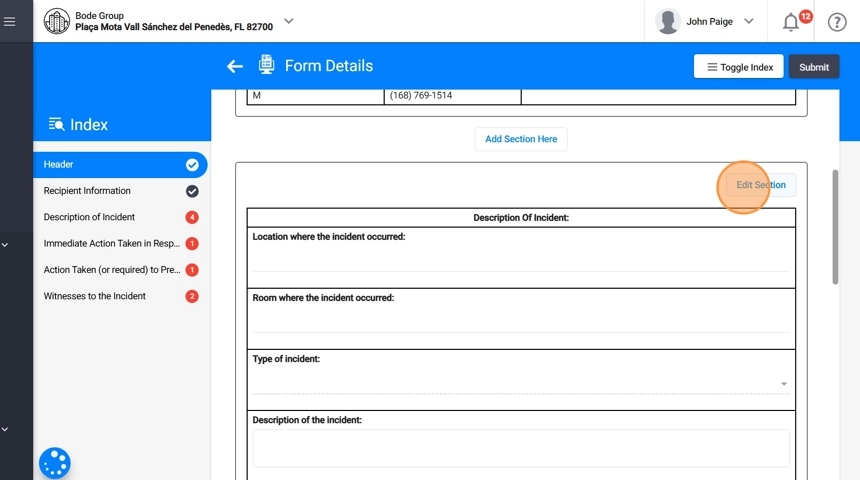
10. Acción Inmediata Tomada en Respuesta al Incidente
Esta sección abarca las medidas tomadas inmediatamente después de que ocurrió el incidente.
Ejemplos incluyen aplicar primeros auxilios, acompañar al cliente fuera de la habitación, llamar a un supervisor o contactar al cuidador.
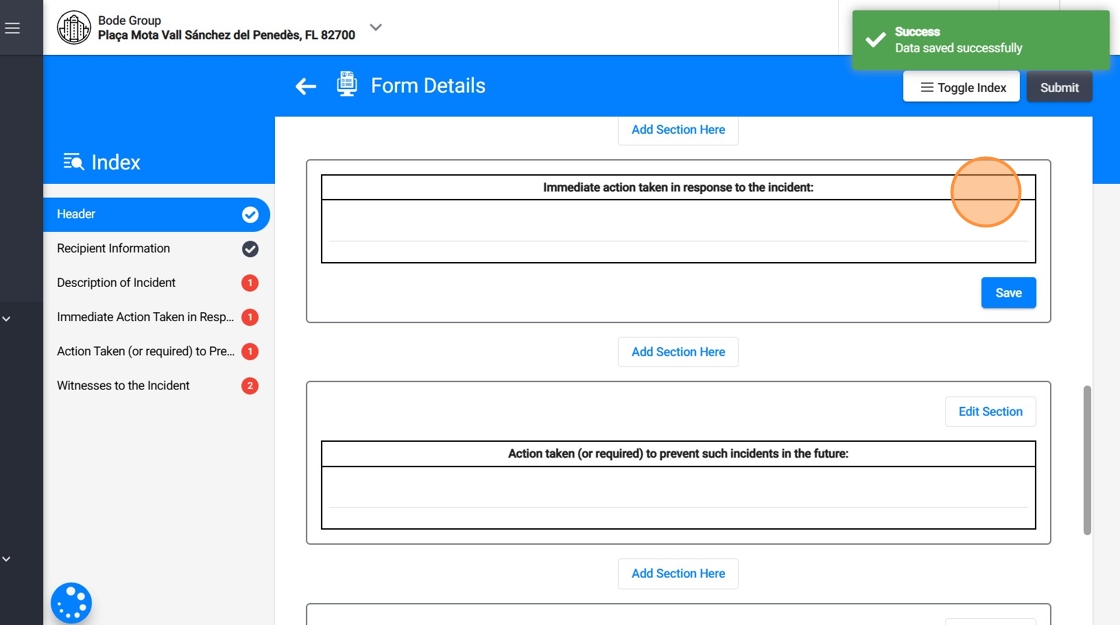
11. Acción Tomada (o Requerida) para Prevenir Incidentes Similares en el Futuro
Esta sección se enfoca en las estrategias preventivas o en las acciones de seguimiento necesarias para reducir el riesgo de que ocurran incidentes similares.
Ejemplos incluyen modificaciones en el entorno, nuevos procedimientos de seguridad, capacitación del personal o comunicación con el cuidador.
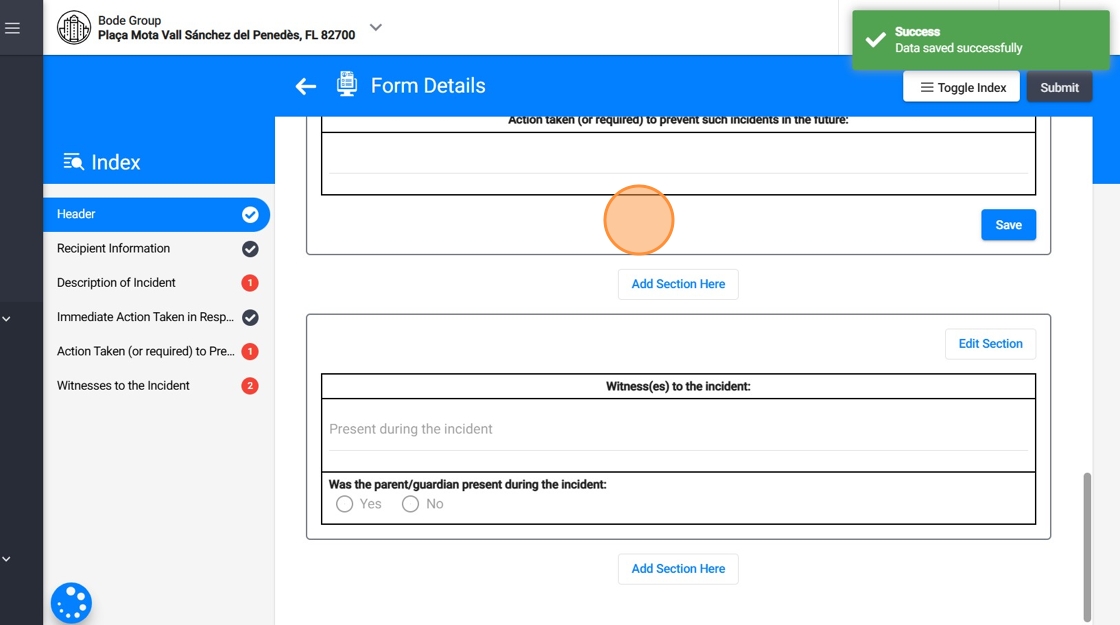
12. Testigo(s) del Incidente
Aquí registrarás quién estuvo presente durante el incidente y la participación del padre/madre/tutor.
- Presente durante el incidente – Selecciona de una lista de terapeutas asignados al caso.
¿El padre/madre/tutor estuvo presente durante el incidente? – Selecciona Sí o No.
¿Se contactó al padre/madre/tutor? – Selecciona Sí o No.
Detalles de contacto del padre/madre/tutor:
- Fecha del contacto
- Hora del contacto
- Método de contacto (por ejemplo: teléfono, correo electrónico, en persona).
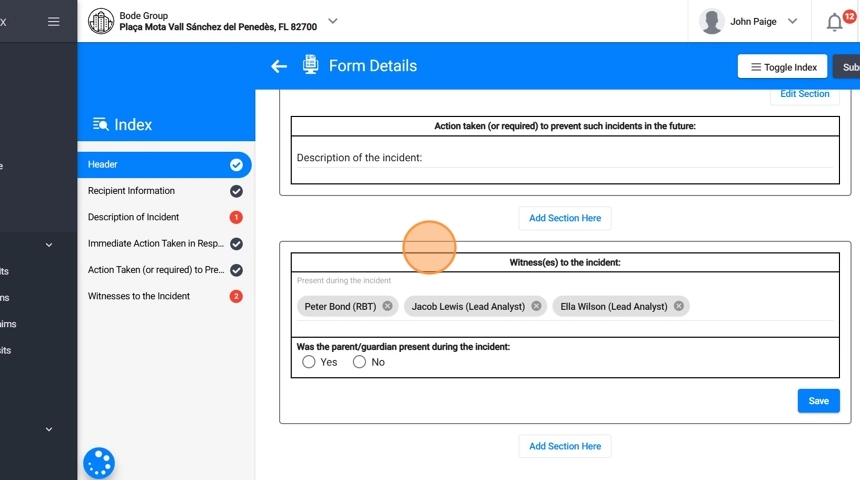
13. Cómo usar las secciones personalizadas:
- Agregar una sección: Haga clic en “Add Section Here” para crear una nueva sección, luego asígnele un encabezado (por ejemplo, Caregiver Notes o Progress Graphs).
- Personalizar contenido: Escriba directamente en el editor de texto enriquecido, puede pegar contenido de otros documentos, insertar tablas, gráficos, diagramas o listas.
- Eliminar: Elimine secciones si ya no son necesarias.
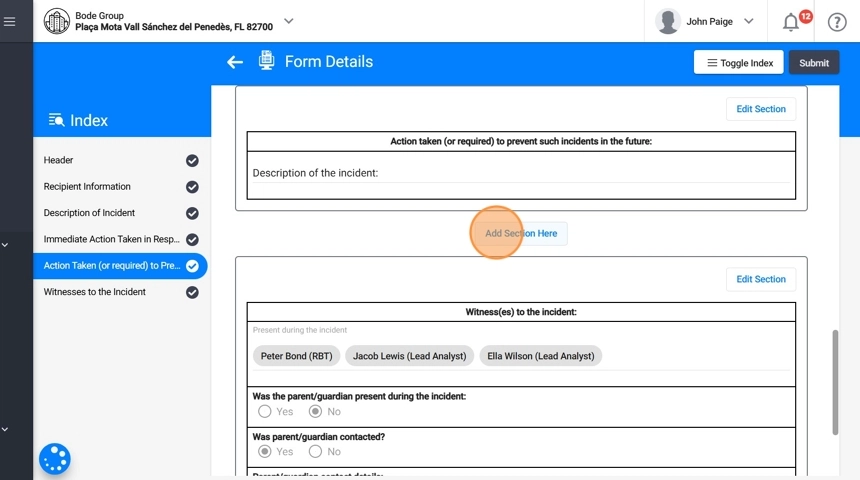
14. Cuando termine de ingresar la información requerida, haga clic en Submit.
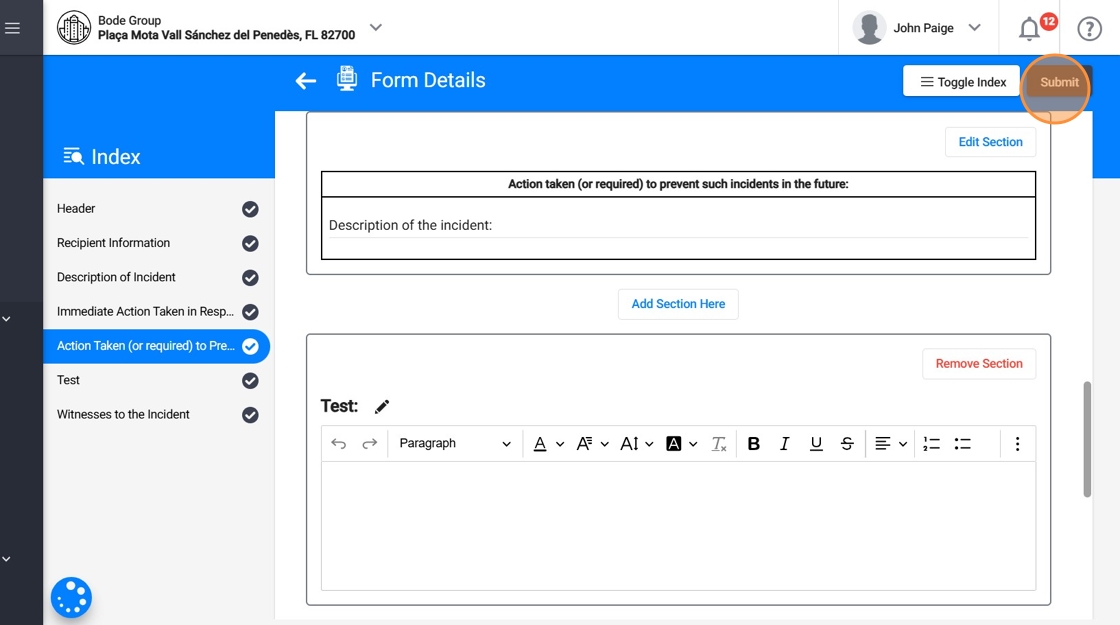
Recolección de firmas
15. Después de enviar el informe, su estado cambia de In Progress a Reviewing. En esta etapa, debe recopilar las firmas requeridas.
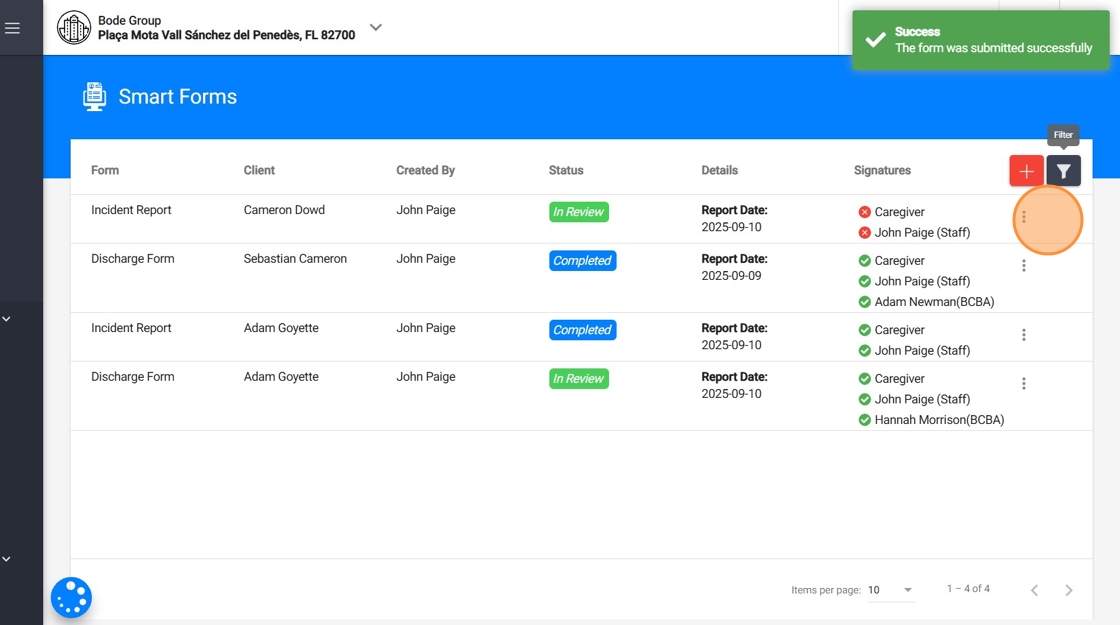
16. Recolección de firmas – Caregivers:
Los caregivers pueden firmar de dos maneras:
- Desde el Caregiver Portal
- Los caregivers pueden iniciar sesión en su portal y ver los informes que requieren su firma.
Pueden abrir el informe y firmarlo. También pueden descargar el informe directamente desde su portal si es necesario.
Desde Smart Forms (recogida a través de una cuenta de staff)
- Cuando el caregiver está presente, un miembro de la administración puede abrir el informe en Smart Forms desde su propia cuenta.
- Haga clic en el menú de tres puntos en el lado derecho del informe y seleccione Collect Caregiver Signature.
- Seleccione el nombre y la fecha del caregiver, luego haga que firme en el momento.
Una vez completado, la sección de Signatures se actualiza inmediatamente para mostrar la firma del caregiver.
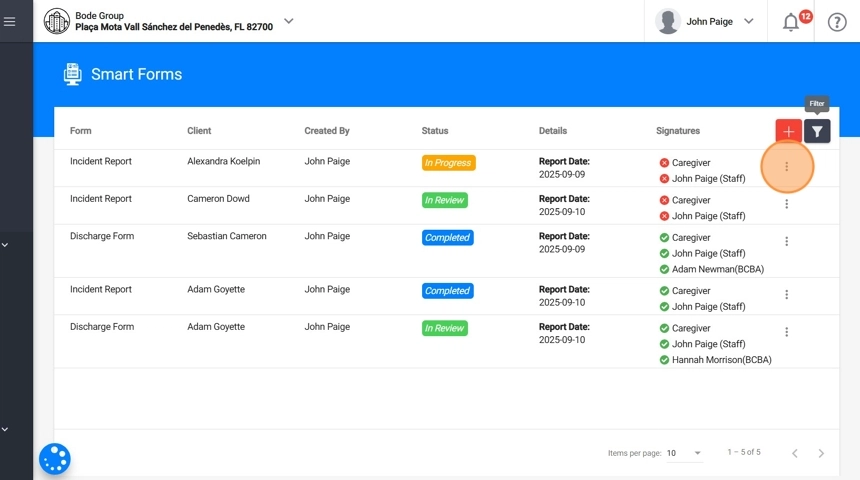
17. Recolección de firmas – Authors (RBTs, Analistas o Staff)\
Desde Smart Forms, el autor del informe puede firmar directamente.
- Haga clic en el menú de tres puntos en el lado derecho del informe y seleccione Sign form: [Your Name].
- Una vez firmado, la sección de Signatures se actualiza inmediatamente.
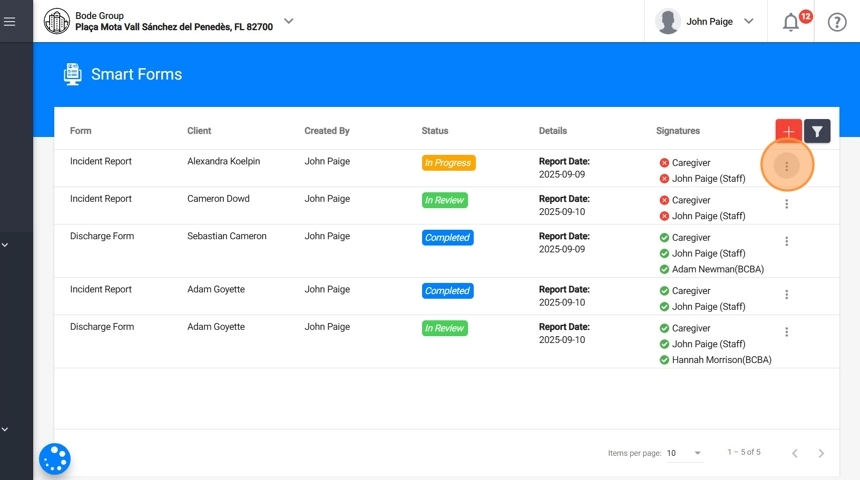
18. Una vez que se recopilen todas las firmas requeridas, el informe pasará al estado Completed. En ese momento, podrá descargarlo para uso posterior.
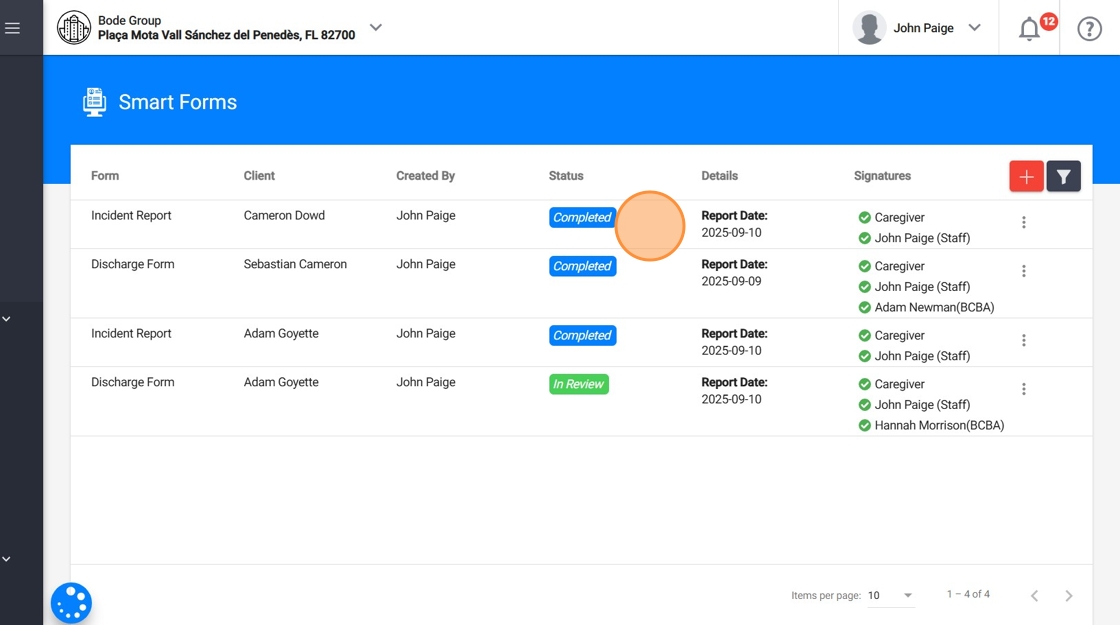
2. Cómo firmar un Discharge Form
Los Discharge Forms se utilizan para documentar oficialmente cuando un cliente deja la agencia, ya sea porque ha alcanzado sus objetivos, el financiamiento ha finalizado o se traslada a otro programa. Esta documentación garantiza la continuidad de la atención, el cumplimiento normativo y la claridad tanto para los cuidadores como para los pagadores.
Reglas de creación predeterminadas:
De forma predeterminada, solo los Miembros de Administración pueden crear Formularios de Alta, ya que la finalización de servicios y las transiciones requieren un nivel de autoridad superior.
Requisitos de firma predeterminados:
- Al menos un Analista Principal (Lead Analyst)
- Al menos un Miembro de Administración
- El Cuidador (Caregiver)
19. Recolección de firmas – Analistas:
- Desde Revisión
- Los analistas pueden iniciar sesión en su cuenta e ir a Revisión para ver los reportes que requieren su firma.
- Abren el reporte y lo firman.
- También pueden descargar el reporte directamente desde su cuenta si es necesario.